目前最新板本是会声会影15,应该是最好的,叠轨达到20个,即时项目模板和滤镜增多,界面加了还原功能、录屏功能。所谓会声会影X2 X3 X4 X5、就是指会声会影12 13 14 15、这里的X就是罗马数字里的10、这样就避开了13 14的说法、键盘上在智能ABC输入状态下、按下V然后数字2然后选择下去就能找到罗马数字。
会声会影X2 X3 X4 X5 几个版本的区别、基本上都是在原基础上、进一步改进和增加功能、X2视频轨1个、覆叠轨6个、标题轨2个、声音轨1个、音乐轨1个、X3在此基础上又增加了两个音乐轨、共计3个音乐轨。从X2到X3的变化是一个很大的飞跃、 X2可以实现的功能X3皆可实现,而且X3与软件间的兼容性会更好;复制和复制属性给编辑带来很大方便,X3比X2多了一个即时项目,可以套用模板,快速制作视频,滤镜从55个增加到67个(“相机镜头”中的“星形”;“自然绘图”中的“自动草绘”和“旋转草绘”;Corel FX系列;NewBlue样品效果系列、其中最典型的是引入了画中画滤镜);X3还可以给文字添加滤镜、共计27个文字效果滤镜;X3可以运用高画质和蓝光制作功能分享影片,并且可以直接将影片传送至YouYube、Vimeo和Facebook。
会声会影10软件较小,操作简单。会声会影12自带素材比较多,会声会影13、14功能较全,可制作高清视频。对初学者, 会声会影10比较简单,易学。上网本对于会声会影x2 x3 x4 x5哪个都是卡,特别是对于高清视频的制作更是如此。
1、会声会影12软件图标:

会声会影12软件打开后的界面:下图:

会声会影12可创建的视频文件界面:下图:
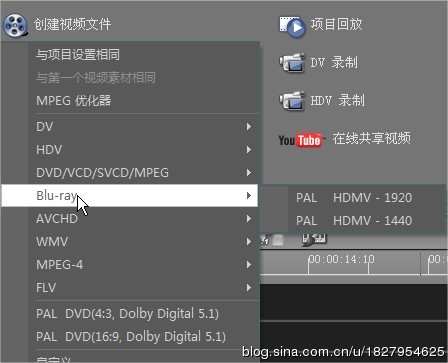
2、会声会影X3软件图标:下图

会声会影X3软件打开后的界面:下图:
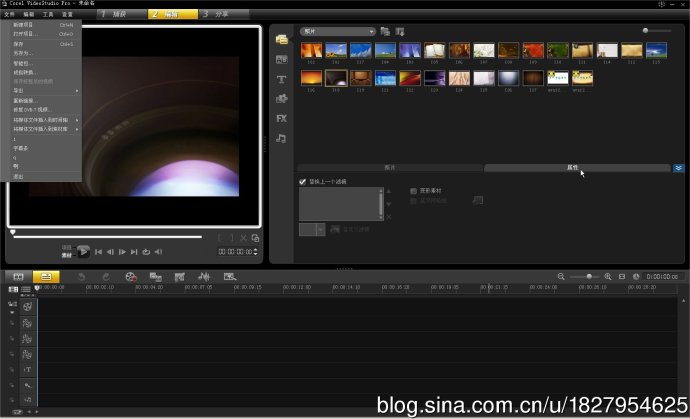
会声会影X3可创建的视频文件界面:下图:
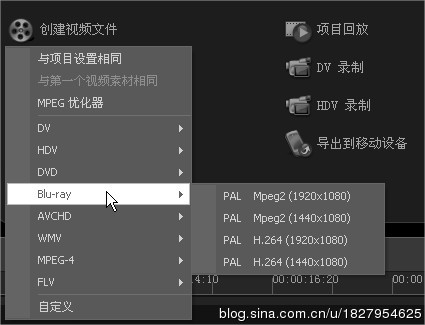
会声会影从X3到X4的变化、最大的亮点就是刻录部分不用再去调用其他程序,对蓝光不再当成那么神秘的东西!不像会声会影X3那样当成一种功能限制!主程序核心部分并没有多大改变。最大的的一个变化就是可以将编辑的视频生成红蓝的3D视频,可以满足喜欢3D的朋友兴趣!其他功能如下:
1、Corel 会声会影Pro X4为您提供了多种可支持最新视频编辑技术的高级功能,让您更轻松地制作家庭自制影片。
2、进一步增强画中画功能;从67个滤镜增加了两个滤镜、(“相机镜头”中的动态模糊;和“视频精选”中的“像素器滤镜”)计69个滤镜。
3、定格动画—您现在可以使用DSLR和数码相机中的照片或从视频中捕获的帧来制作定格动画。
4、使用新的“导览面板”、自定义文件夹和新的媒体滤镜来组织媒体素材,视频、图片、音频全部放到了媒体里、应用时选择隐藏带来极大方便。
5、即时项目中增加了自定义模板,解决了在轨道插入多个项目问题。
6、时间流逝和频闪效果—只需对帧设置作出些许调整即可为您的视频和照片应用时间流逝和频闪效果。
7、以直接创建DVD\AVCHD\Blu-yay\BD-J光盘,没有蓝光光驱的可以直接创建AVCHD\蓝光文件包,操作上不用再调用像X3调用的程序Corel DVD MovieFactory,并且可以选择有无菜单界面。
8、X4和X3轨道数量未有变化、但覆叠轨可以当做标题轨使用、加之视频轨、从而使标题轨由两条增加到9条。
9、生成红蓝或者并排的3D视频。
3、会声会影X4软件图标:下图

会声会影X4软件打开后的界面:下图:

会声会影X4可创建的视频文件界面:下图:
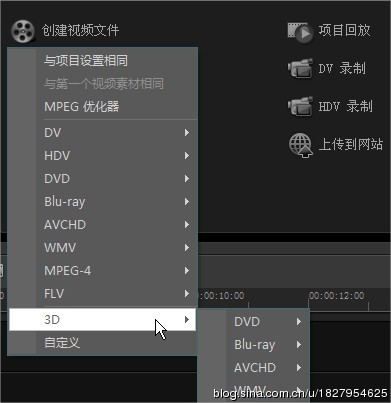
会声会影从X4到X5的变化、X5是目前最完美的版本,整个界面可控制还原大小(符号在右上角);即时项目的位置从轨道上方的位置换到了显眼方便的媒体部、其中增加了很多模板、自定义模板增添了插入中间项;X5比X4对硬件要求低、运行快,编辑视频特别是大规格尺寸视频程序运行比较流畅、渲染视频也比X4要快;X5在X4覆叠轨6条的基础上又增加了14条、总共20条、标题轨还是两条、但所有覆叠轨都可作为标题轨、加上视频轨道、标题轨总共23条、另外在所有轨道端都加了眼睛、像PS图层眼睛一样、可自由关闭控制。X5滤镜在X4六十九个的基础上又增加了9个、共计78个、(增加的滤镜标题为“调整”中的:“高级降噪”;“视频精选”中的:分别Color Fixer Plus\修剪边界\Flash Remover\锐化\Soft Focus\Tint\Touch Up\Video Tuneup8个)。
其他两条大功能: 屏幕捕获:提供了屏幕捕捉功能,或捕捉完整的屏幕或部分屏幕 ,将文件放入VideoStudio时间线,并添加标题、效果、旁白;将培训视频输出为各种文件格式,从蓝光光盘到网络皆可适用!
导入分层的PaintShop Pro文件:在 中创建多层模板和效果并将其导入到VideoStudio 的多个轨道中,这对复合模板和多轨合成来说非常快捷方便。
4、会声会影X5软件图标:下图
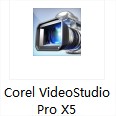
会声会影X5软件打开后的界面:下图:
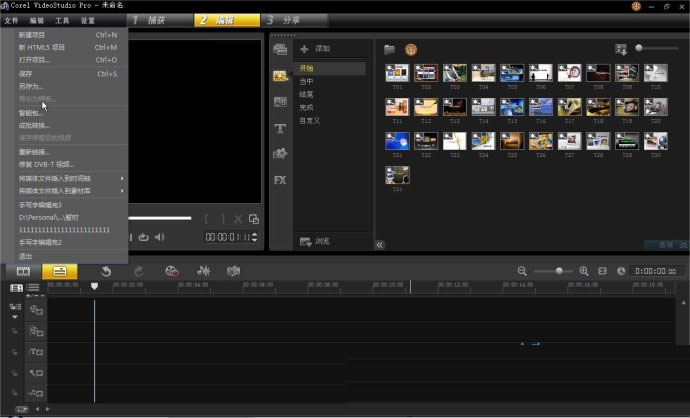
会声会影X5可创建的视频文件界面:下图:
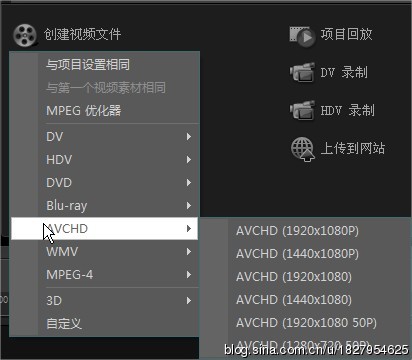
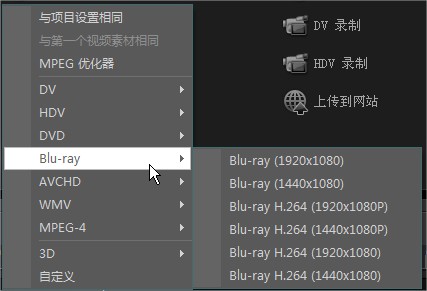
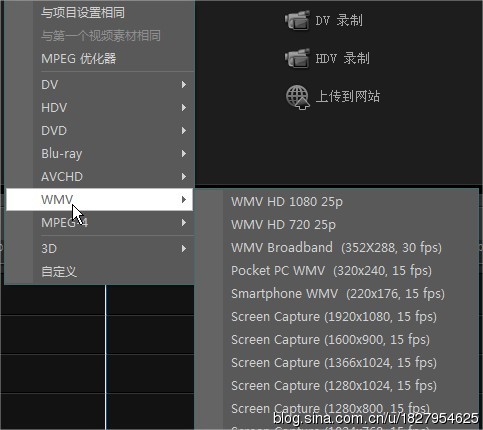
当然现在最新的会声会影x7中文版已经出来了。不过其实到后面都是前面版本的升级,低版本基本上可以完成用户的需求,而且对硬件要求更低。